As equipes de suporte ao cliente costumam usar plataformas diferentes para gerenciar tickets recebidos, comunicar-se com os clientes e rastrear tendências. A capacidade de consolidar todas essas informações em um hub central de trabalho pode realmente melhorar seu fluxo de trabalho! Com as integrações da monday.com, você pode se conectar a outras plataformas para agilizar esses processos.
Confira algumas dicas e truques abaixo para ver como você pode integrar seu quadro à plataforma externa de tickets Zendesk, bem como rastrear métricas, criar relatórios e ajudar a fortalecer sua conta monday.com para o rastreamento de tickets!
Crie um quadro para gerenciar os tickets recebidos
O quadro de rastreamento de ticket de suporte ao cliente é muito útil para ajudar a automaticamente levar para a monday.com todos os tickets recebidos, permitindo que você os atribua a um agente de suporte compatível e rastreie o tempo necessário para resolvê-los. Seus tickets serão armazenados em um só lugar para você consultá-los sempre que necessário!
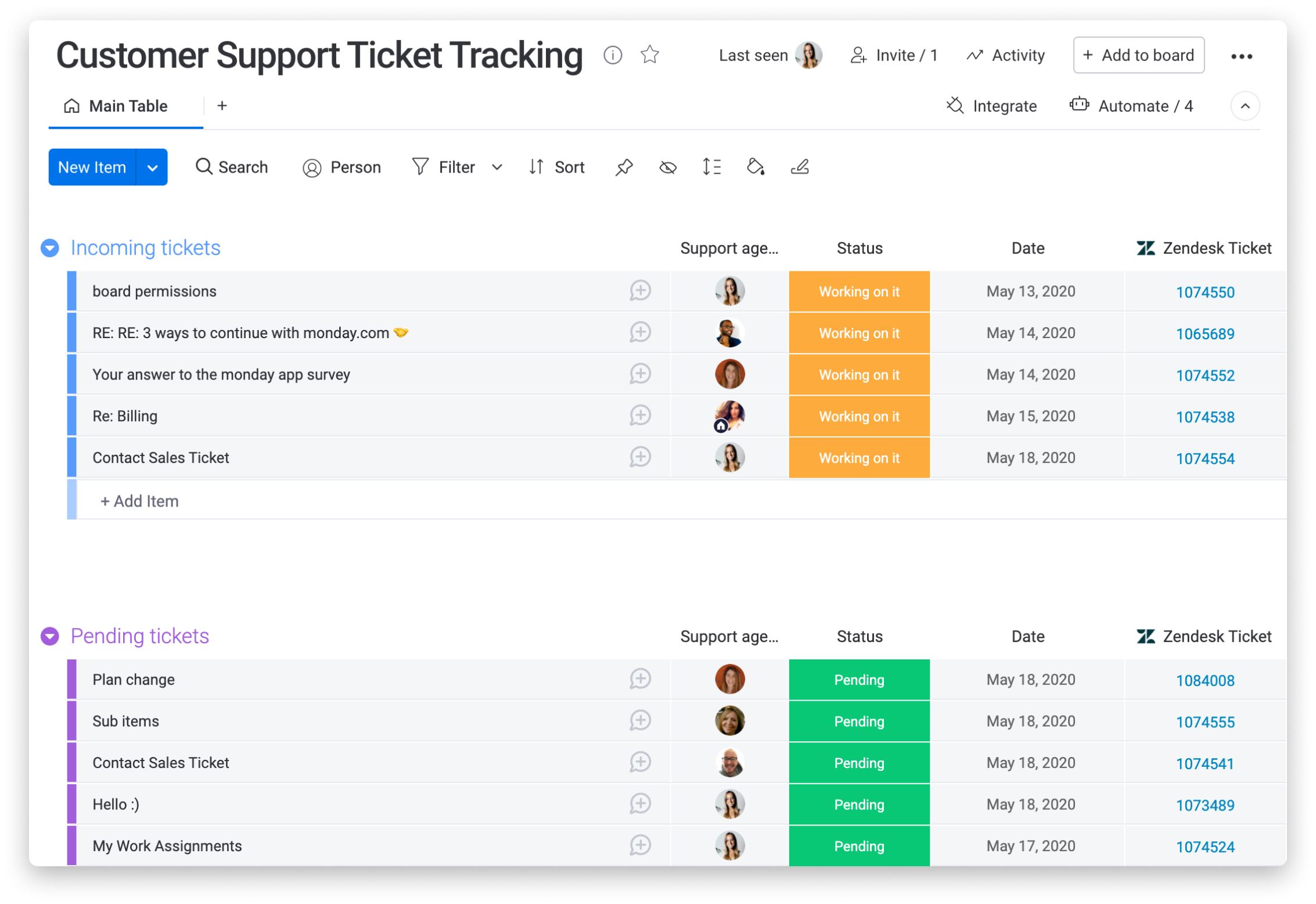
Neste quadro, o grupo superior representa os tickets de entrada que precisam ser respondidos, e o grupo inferior representa os tickets pendentes que foram respondidos. Cada um dos elementos representa um ticket de suporte.
Agora que você tem a base para a configuração do seu quadro, vamos dar um passo à frente com alguns recursos mais avançados!
Integre seus quadros com plataformas externas
A monday.com permite integrar uma plataforma de tickets chamada Zendesk. Ao fazê-lo, você poderá instantaneamente transmitir solicitações, feedback e perguntas de clientes diretamente do Zendesk para a monday.com. Por sua vez, essas informações podem ser avaliadas pela equipe de sucesso do cliente para gerar melhorias positivas.
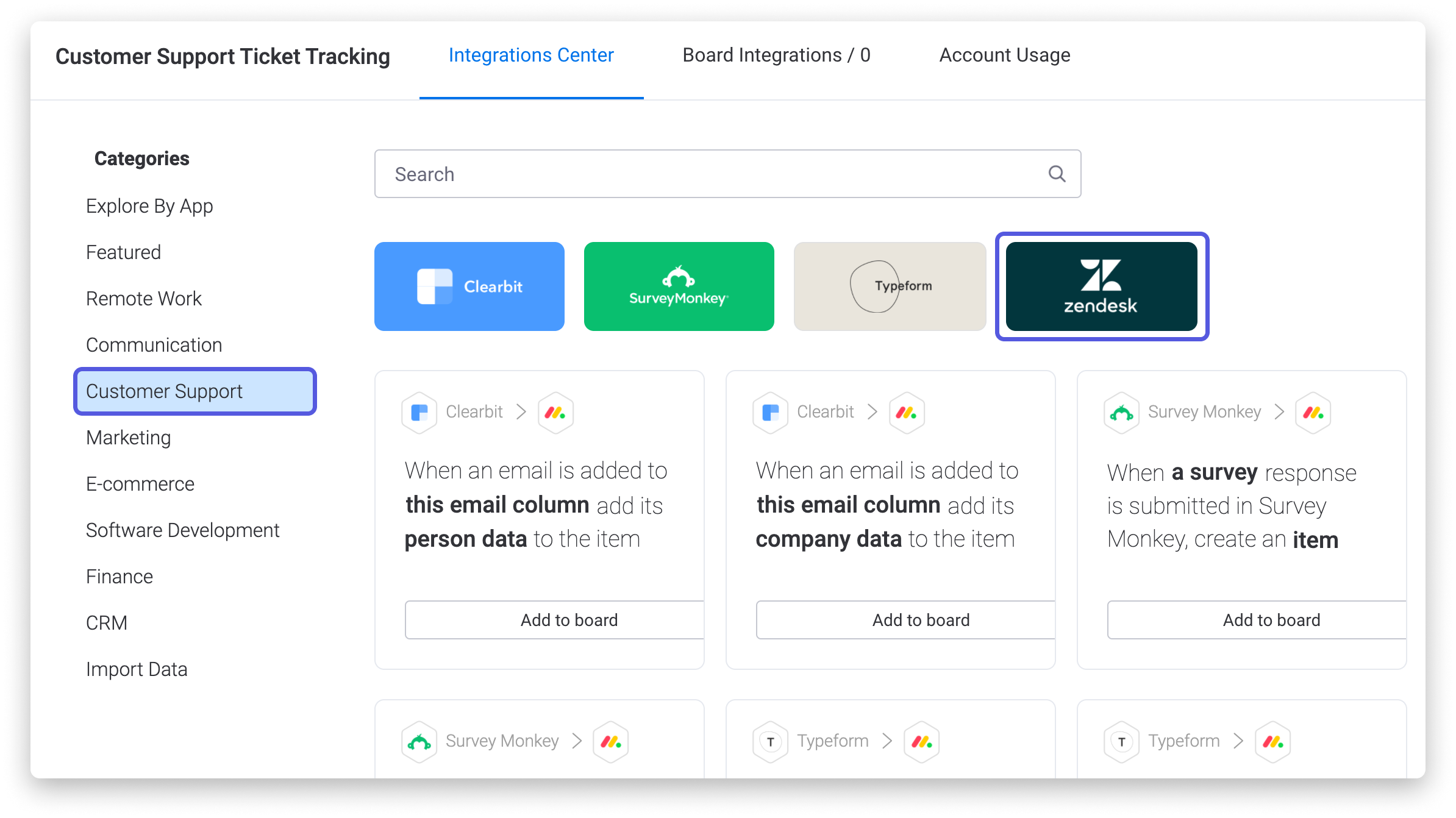
Para nosso caso de uso, queremos rastrear todos os tickets recebidos de nossos clientes a fim de atribuí-los e responder a eles de acordo. Podemos usar o seguinte modelo de integração do Zendesk para extrair todos os tickets para nosso quadro e sincronizar futuras alterações que ocorrerem no ticket:
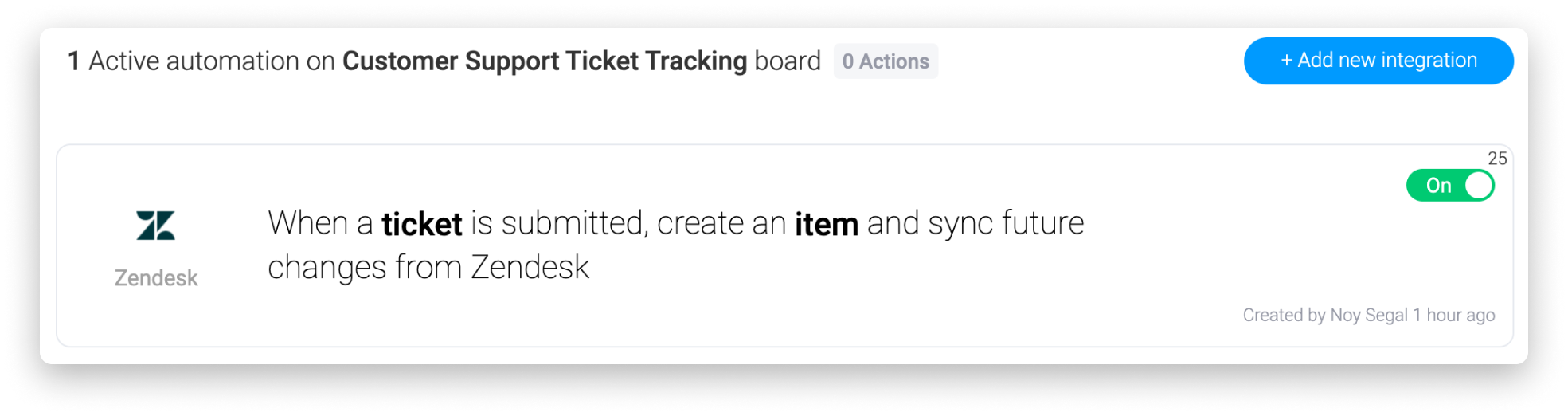
Ao configurar a integração, precisaremos personalizar exatamente quais tickets devem ser extraídos para o quadro da monday.com. Como queremos que todos os novos tickets sejam transferidos para nosso quadro neste cenário, nos certificamos de que não haja nenhum filtro definido no campo "ticket" desse modelo:
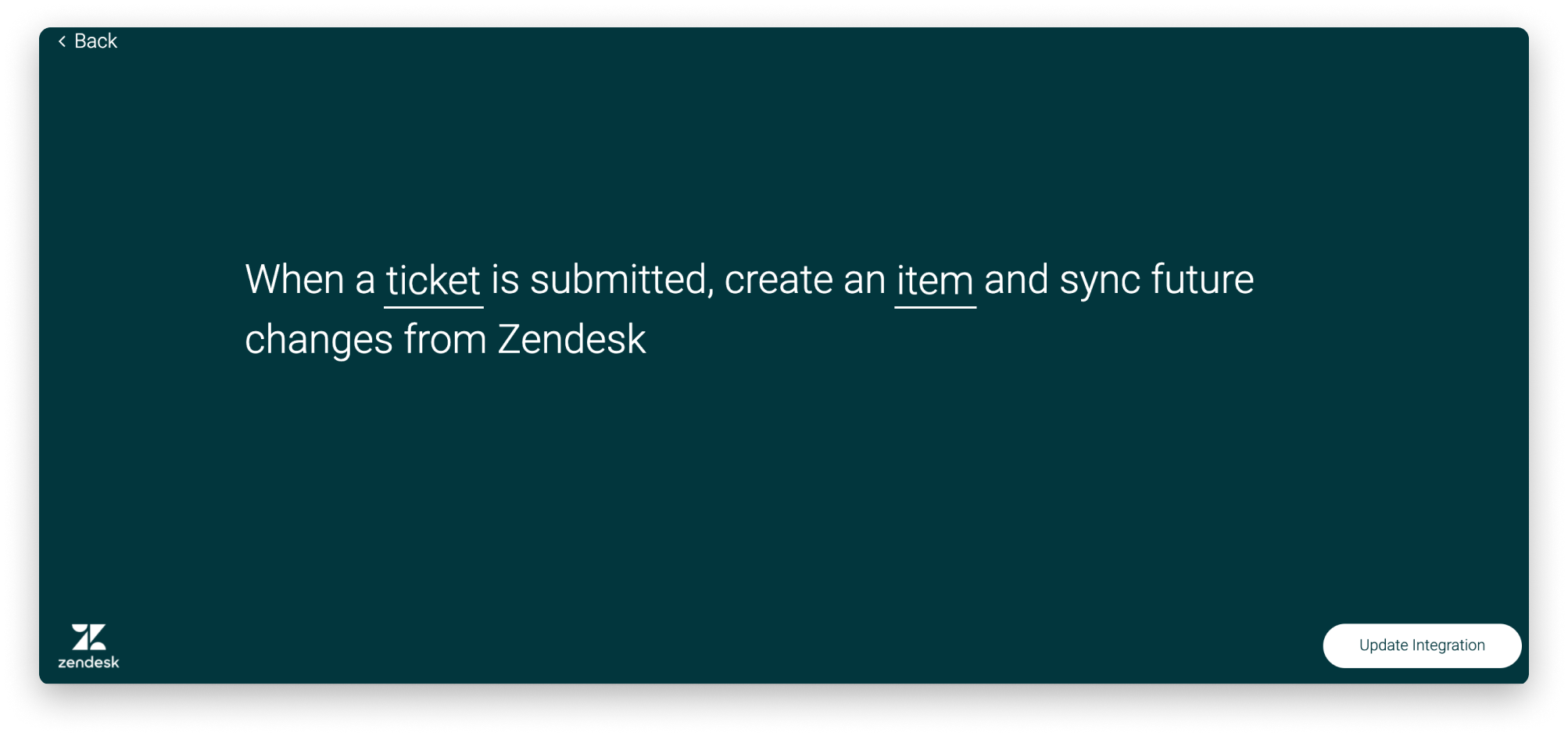
Configurar o campo "elemento" desse modelo nos permitirá selecionar quais informações dos tickets do Zendesk serão mapeadas em cada coluna do seu quadro. Nesse caso, escolhemos que todos os novos tickets irão para o grupo "tickets recebidos". A descrição será adicionada como uma atualização de elemento, e o assunto do ticket será o nome do elemento:
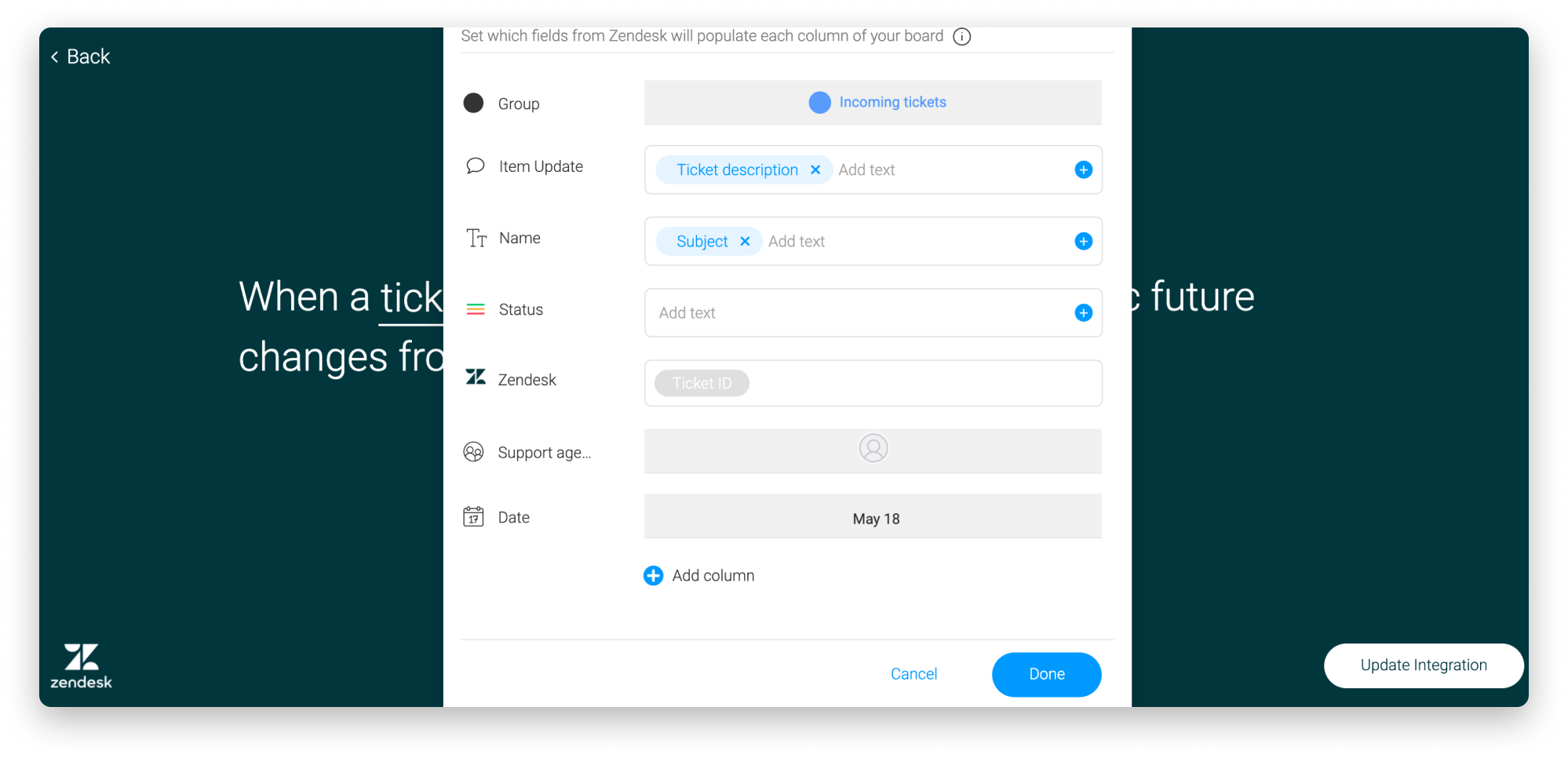
Ao mapear nosso elemento como quiser, você poderá extrair automaticamente todas as informações necessárias sobre o ticket, economizando seu tempo e trabalho manual! 🎉
Use automações para melhorar ainda mais o seu fluxo de trabalho
Agora que a integração com o Zendesk está sendo usada para ajudar a extrair tickets e sincronizar as informações deles em nosso quadro, as automações da monday.com poderão ajudar a impulsionar esse fluxo de trabalho e reduzir o trabalho manual necessário!
Em nosso quadro de rastreamento de tickets, adicionamos quatro automações diferentes:
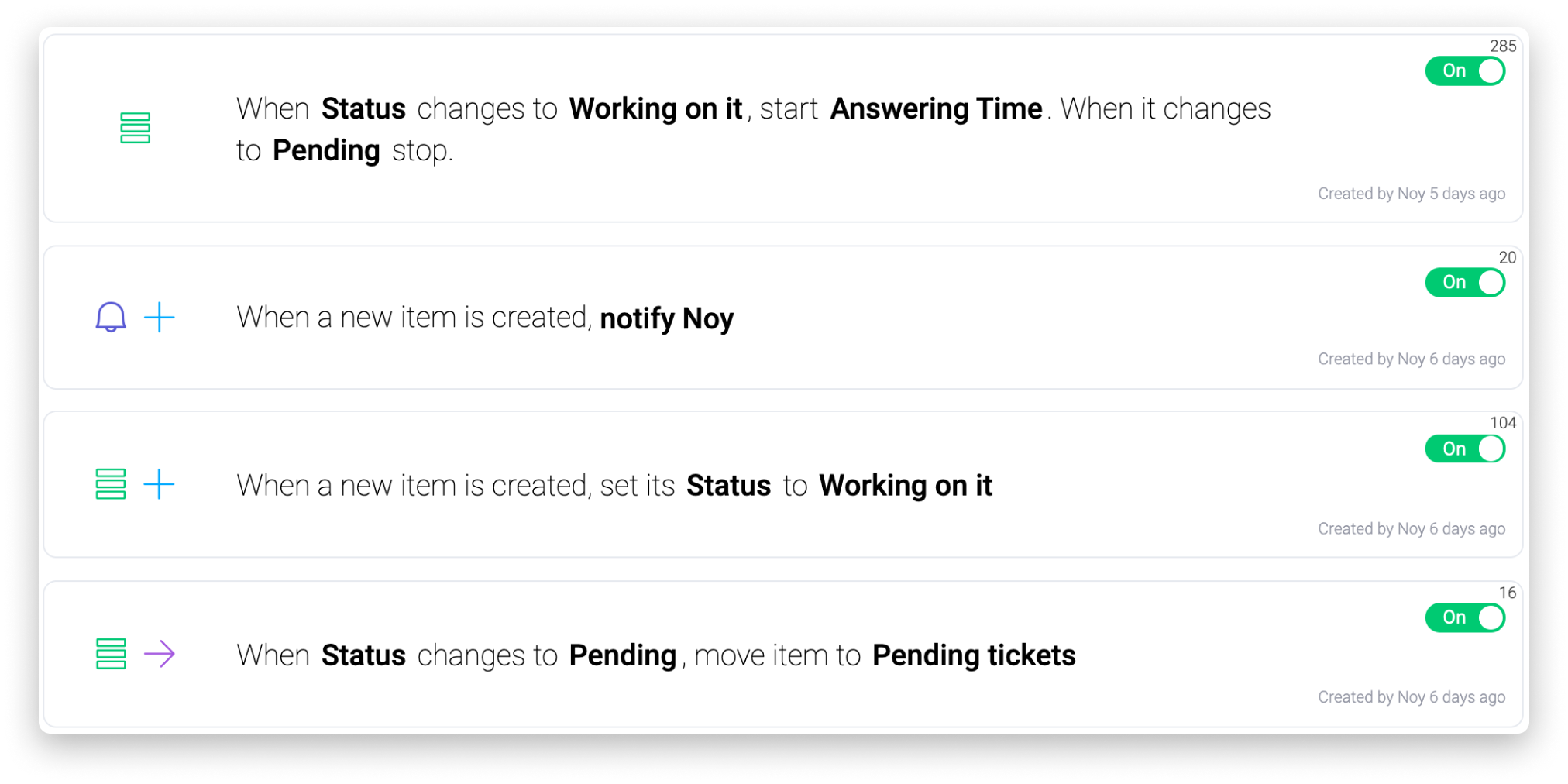
Usando essas automações, podemos automatizar o processo de ativar/desativar a coluna de controle de tempo; notificar as pessoas relevantes quando novos tickets forem enviados; mover instantaneamente nossos elementos para o grupo relevante, de acordo com seu status; e muito mais!
Agora que vimos um caso de uso de rastreamento de ticket, vamos explorar como a monday.com pode ser usada para identificar tendências e criar relatórios baseados em tickets de suporte. 🙌
Revise e analise tendências de tickets!
O quadro tendências de tickets abaixo é ótimo para rastrear tópicos específicos de tickets recebidos a fim de otimizar o suporte fornecido e fornecer feedback sobre o produto:
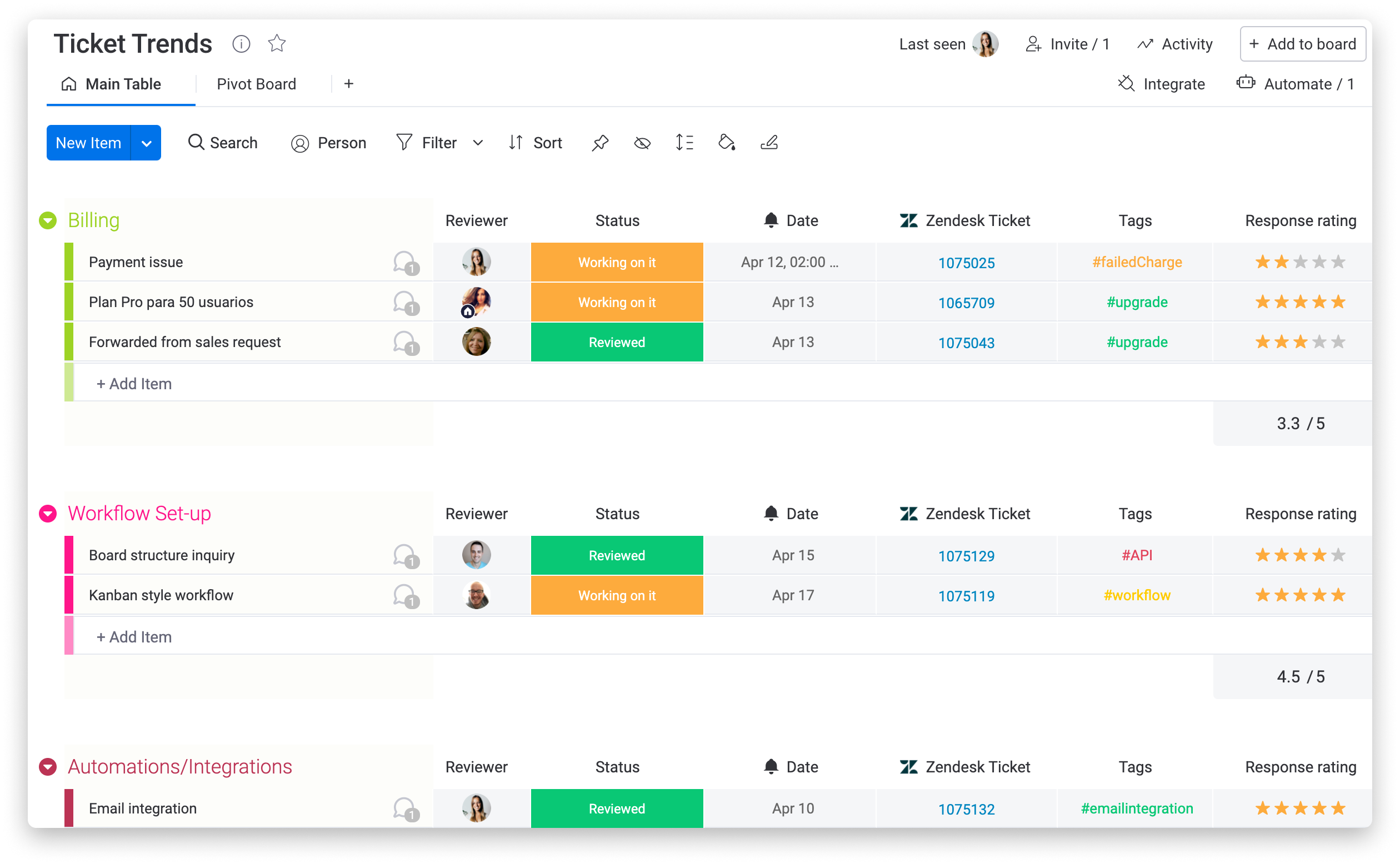
Neste quadro, cada grupo representará um tópico ou categoria de tickets. Cada elemento será um ticket, como uma consulta ou pergunta de um usuário relacionada ao tópico específico do grupo em que está localizado.
Agora, vamos ver novamente a integração do Zendesk para saber como automaticamente inserir tickets no grupo correto com base no tópico!
Integração com o Zendesk para rastrear tendências de tickets
Nesse caso de uso, usaremos a integração do Zendesk para inserir tickets em nosso quadro de acordo com o tópico, a fim de analisar tendências de tickets e criar relatórios úteis sobre essas informações! Dados como esse são cruciais para influenciar a forma do produto de maneira eficaz e positiva.
Desta vez, para que os tickets sejam preenchidos no grupo (tópico) certo, precisamos de um modelo separado para cada grupo/tópico. Ao configurar um modelo diferente para cada tópico, você pode optar por filtrar os tickets relevantes de acordo com o grupo a que pertencem!
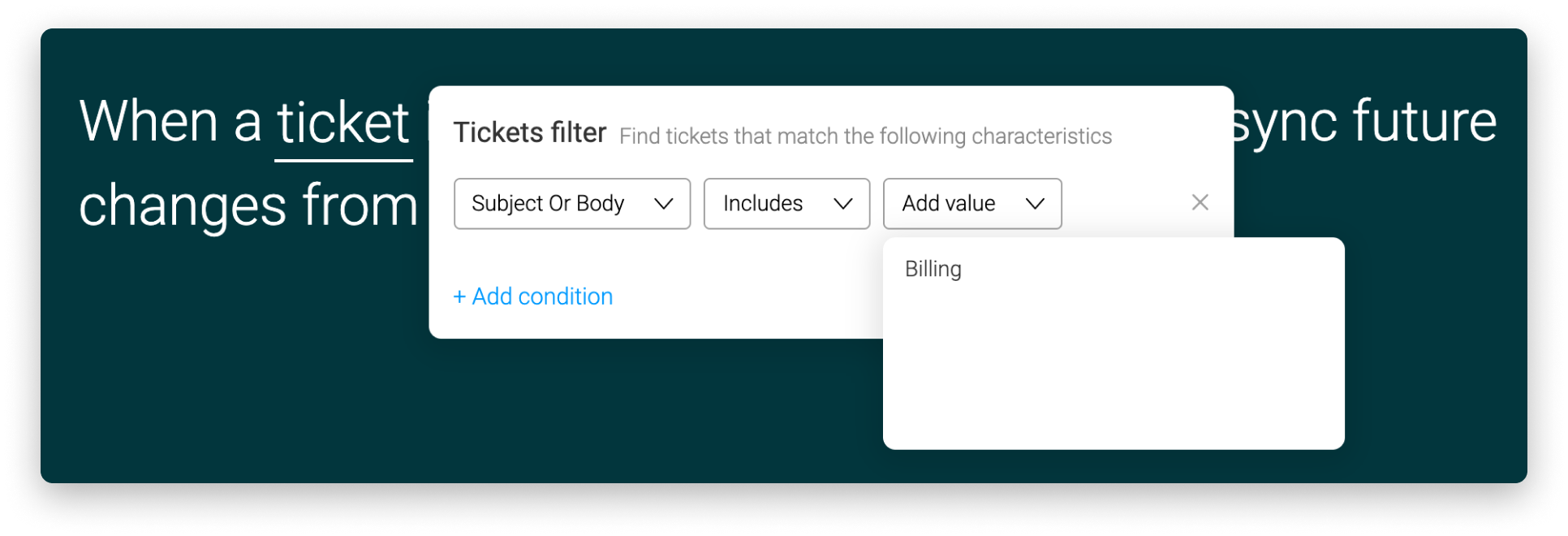
Depois de configurar o filtro, você pode mapear a parte do 'elemento' da receita para inserir os dados dos tickets diretamente no grupo certo em seu quadro. Como exemplo, era importante que todos os tickets relacionados a cobranças fossem para o grupo Cobrança, portanto, configuramos o mapeamento como tal:
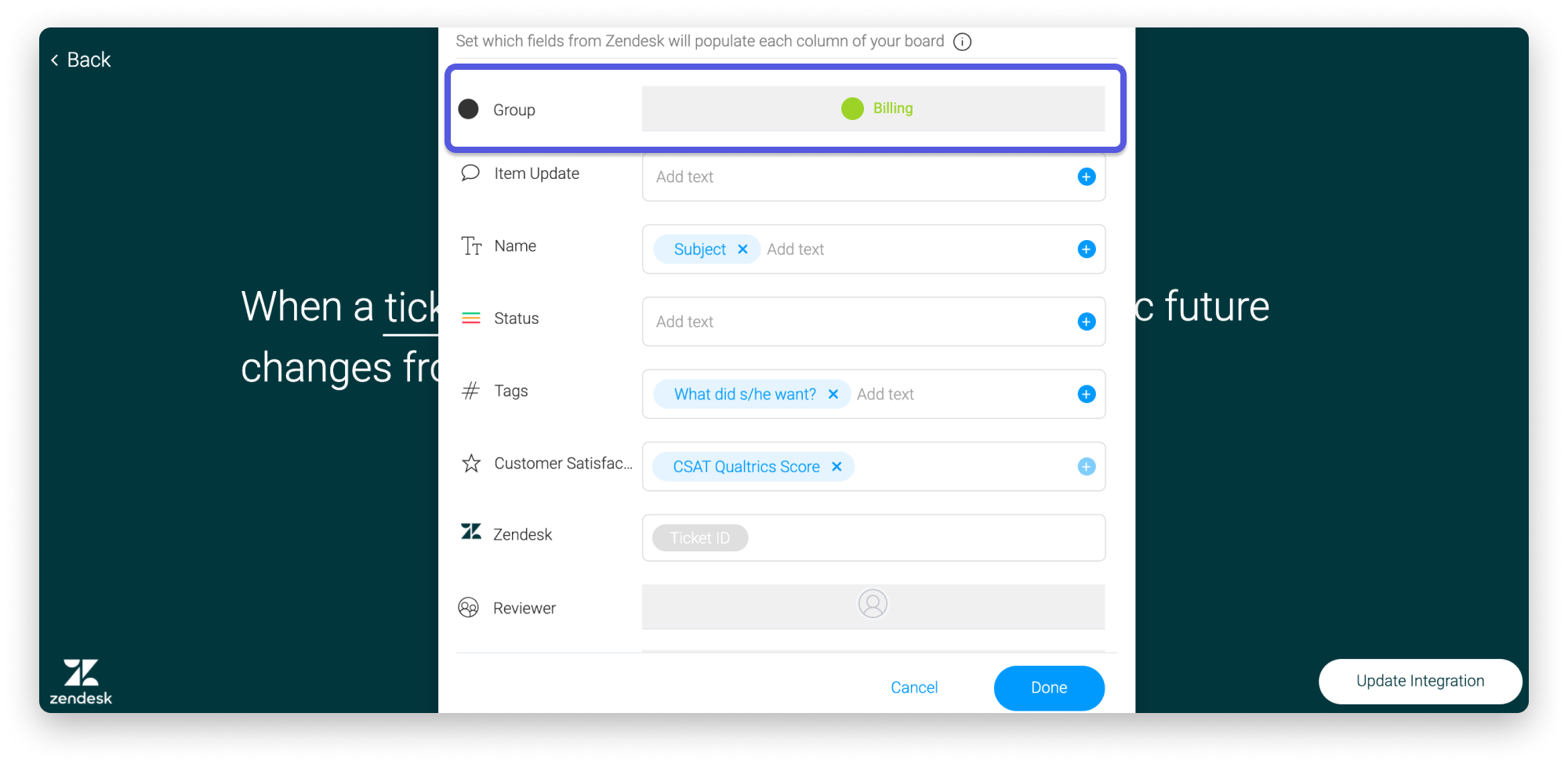
Após concluir este modelo para tickets relacionados a cobranças, seguimos adiante e criamos o mesmo modelo para os outros tópicos de tickets de acordo com os grupos que configuramos em nosso quadro. Ao fazê-lo, cada ticket será automaticamente preenchido em seu respectivo grupo de acordo com o tópico!
Agora, vamos ver como podemos usar essa configuração para analisar diferentes tendências e criar relatórios. 🎉
Analise dados com a visualização de gráfico
A visualização de gráfico permite analisar diferentes verticais do seu quadro por meio da criação de representações gráficas dos seus dados, para que você possa extrair percepções e ações importantes a partir delas.
No nosso caso, podemos utilizar a visualização de gráfico para analisar o nível de satisfação dos nossos clientes nas diferentes áreas da plataforma, visualizando a satisfação média do cliente de acordo com os diferentes tópicos de tickets (grupos em nosso quadro).
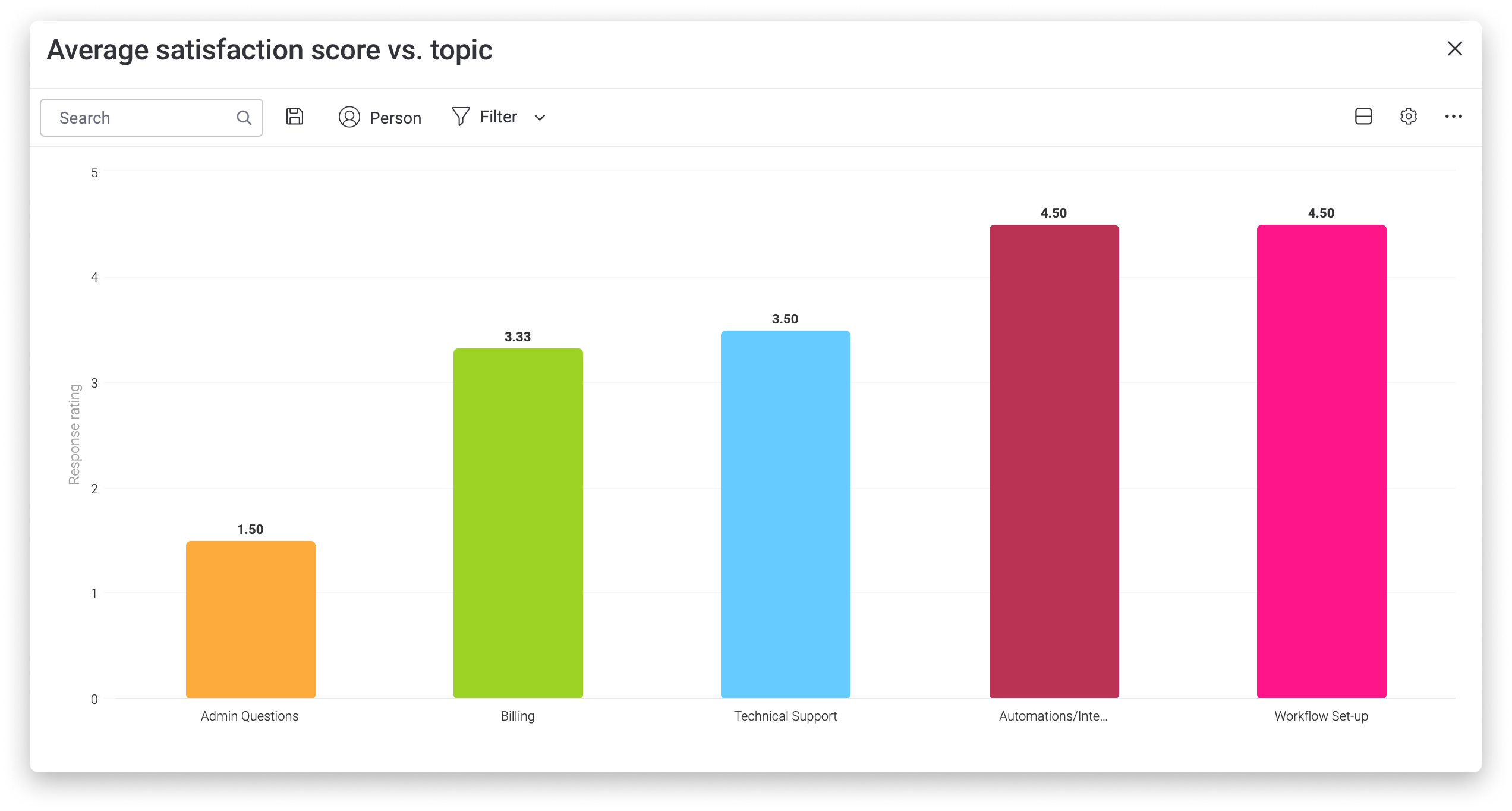
- Como configurar
A visualização de gráfico pode ser adicionada a seu quadro ao clicar no sinal de adição no canto superior esquerdo do quadro e selecionar "Gráfico". Nas configurações do gráfico, você pode escolher o tipo de gráfico de barras, selecionar os grupos a ser apresentados no eixo X e escolher a média da coluna de classificação de resposta para o eixo Y, como abaixo:
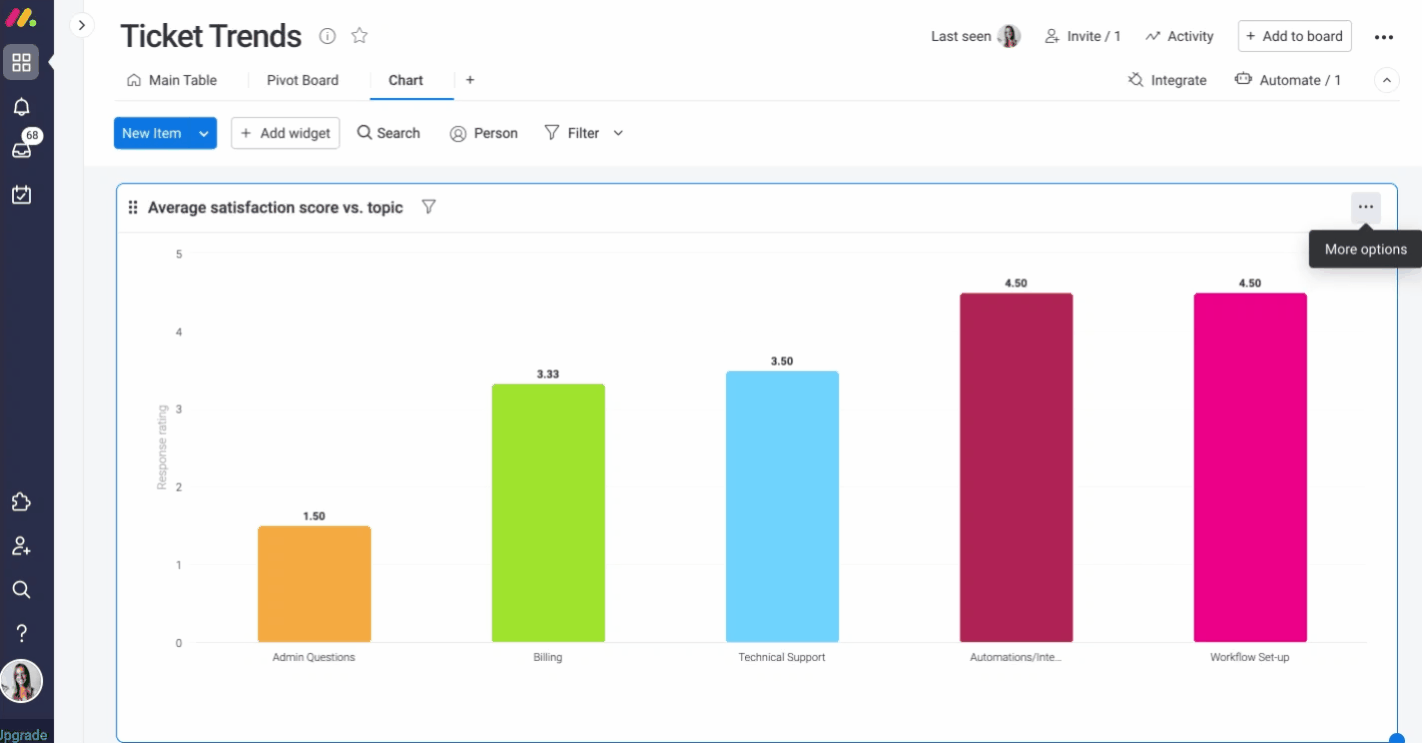
Essa configuração nos permite ver facilmente a pontuação média do nossos serviço com base nas diferentes categorias de tickets. Ao descobrir informações como essa, você pode ajudar a tomar decisões baseadas em dados para melhorar seu produto e suporte de acordo com as áreas da plataforma que mais precisam! 💪
Crie relatórios robustos com os painéis
Para obter um panorama do que está acontecendo em vários quadros, você pode usar os painéis! Eles são ótimos para fins de relatório, para que os gerentes vejam como está o desempenho da sua equipe, para definir metas e medir o sucesso a partir de vários quadros em um só lugar.
Em nosso caso, optamos por criar um painel para ajudar a analisar tendências dos tickets e fazer relatórios sobre diferentes aspectos do nosso processo de revisão dos tickets:
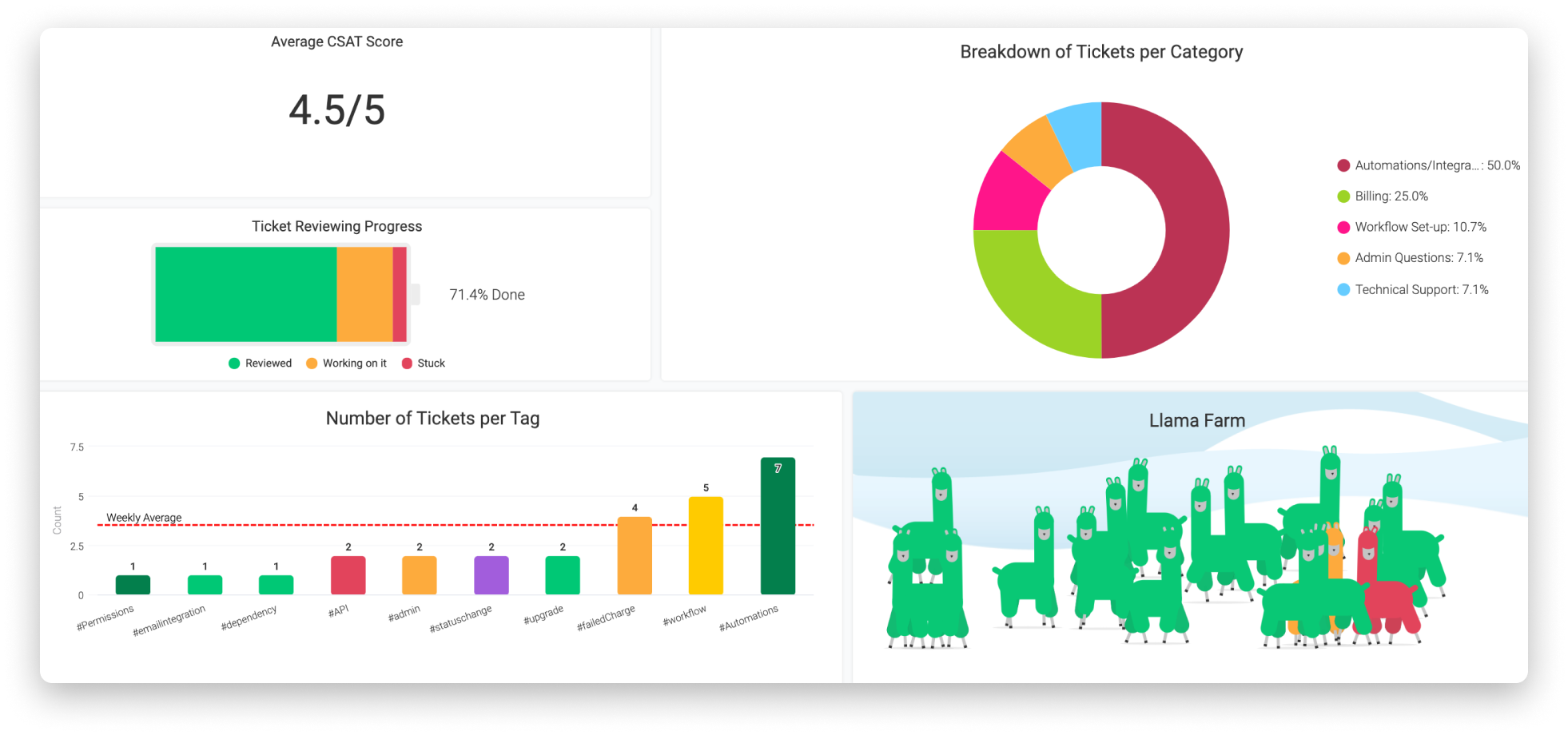
Este painel permite ver em detalhes o número de tickets por tópicos e tags, além de nos fornecer percepções sobre nossa pontuação média de satisfação do cliente! Analisar dados desse tipo é fundamental para ajudar a melhorar nossos meios de atendimento ao cliente e o impacto que temos nas mudanças na plataforma. 🎉
Pronto! Comece hoje a usar a monday.com como um sistema de tickets de suporte ao cliente e para criar relatórios e analisar esses dados!
Se você tiver alguma dúvida, entre em contato com nossa equipe por aqui. Estamos disponíveis 24 horas e prontos para ajudar!



Comentários